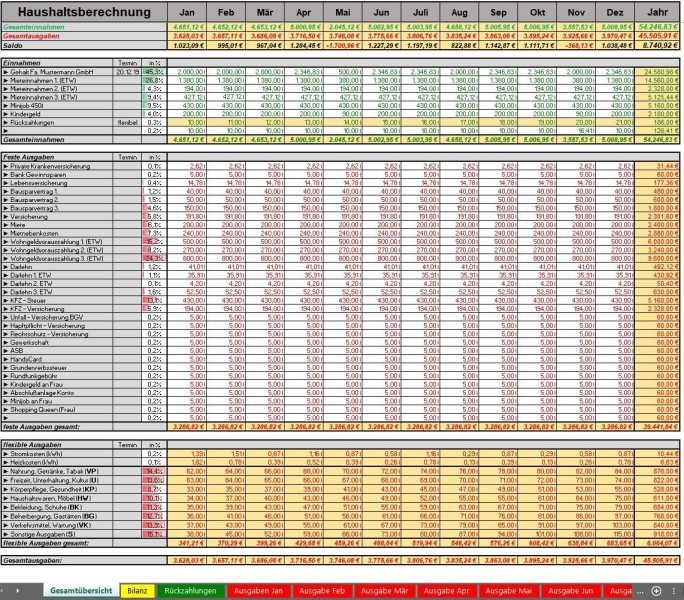Excel-Tool: Haushaltsbuch (Ein- und Ausgaben)
Mit dem Excel-Tool: Haushaltsbuch (Ein- und Ausgaben) lassen sich durch die Gegenüberstellung aller Einnahmen & Ausgaben und die bewusste Auseinandersetzung mit dem eigenen Konsumverhalten, in jedem Haushalt schnell und einfach Sparpotenziale entdecken.
Gesamtübersicht:
Auf dem Gesamtübersichtstabellenblatt befindet sich die Jahresübersicht ihrer Einnahmen & Ausgaben. Bevor Sie beginnen ihre Daten einzutragen, gehen Sie zunächst ihre Finanzunterlagen und Kontoauszüge durch, um möglichst alle festen Ausgaben aufzuspüren. Anschließend vergleichen Sie ihre so ermittelten Einnahme und Ausgabeposten mit denen im Haushaltsbuch und passen die Vorlage ihrem Haushalt an.
Tauschen Sie ggfs. Bezeichnungen aus, löschen Sie für Sie überflüssige Posten oder fügen Sie neue Posten an den dafür vorgesehenen Stellen in ihr Haushaltsbuch ein. Tragen Sie anschließend alle Ausgaben in die Spalte des aktuellen Monats ein. Im oberen Block sehen Sie nun im Feld ‚Saldo‘ wieviel Geld Sie noch zur Verfügung haben. Falls dort bereits eine rote Zahl auftaucht, sollten Sie sich jetzt schon nach Sparmöglichkeiten umschauen. Falls ihr Saldo einen positiven Wert aufweist, ist dies der Betrag, den Sie im aktuellen Monat für ihre flexiblen Ausgaben (Verpflegung, Freizeitaktivitäten etc.) zur Verfügung haben, diese werden auf den Monatsblättern eingetragen.
Jede Ausgabe, die Sie auf später einem Monats-Tabellenblatt eintragen, wird automatisch in die Jahresübersicht übertragen. So können Sie in der Jahresübersicht jederzeit sehen, wieviel Geld Sie im aktuellen Monat noch zur Verfügung haben und wie ihre Jahresbilanz ausschaut.
Bilanz:
Über das Tabellenblatt Bilanz gelangen Sie zu einer grafischen Übersicht ihrer bisherigen Einnahmen und Ausgaben. Hier können Sie auf einen Blick sehen, wie ihre Gesamtbilanz bis dato aussieht, wie Sie in den einzelnen Monaten gewirtschaftet haben und wie sich ihre flexiblen Ausgaben entwickelt haben. Diese optische Aufbereitung der Daten in verschiedenen Diagrammen macht es einfacher Ausreißer zu entdecken, diese nachzuvollziehen und so gegebenenfalls neue Sparpotenziale zu entdecken. Über die Saldotrendlinie lässt sich Optisch einen positiven oder negativen Effekt erkennen.
Rückzahlungen:
Um nicht für jede unverhoffte und unregelmäßige Einnahme ein Feld in der Jahresübersicht zu reservieren, wurde das Tabellenblatt Rückzahlungen eingerichtet. Dort stehen für jeden Monat Felder zur Verfügung in denen Rückzahlungen bzw. Gutschriften eingetragen werden können. Die entsprechenden Beträge werden dann wie die flexiblen Ausgaben automatisch an die Jahresübersicht übermittelt. Wenn Sie einzelne Einnahmen regelmäßig in den Rückzahlungen verbuchen, kann es Sinn machen, diese in Zukunft als einen Posten in der Gesamtübersicht zu übernehmen und dort zu verbuchen.
Monatsausgaben:
Wenn Sie z.B. am 1. Januar mit ihren Aufzeichnungen beginnen, tragen Sie auf dem ersten Tabellenblatt Gesamtübersicht alle Einnahmen und festen Ausgaben in die Spalte Januar ein und begeben sich anschließend zum Tabellenblatt “Ausgabe Jan“ um dort die flexiblen täglich anfallenden Ausgaben festzuhalten.
Die monatlichen Ausgaben können dort in verschiedene Kategorien eingetragen werden, somit erkennt man für was man diese Ausgaben benötigt hat. Die Spalte “Einkaufsposten“ dient dazu besondere Ausgaben festzuhalten, um ausgabenintensive Monate in der Rückschau besser analysieren zu können. Sie können das Feld jedoch auch für andere Notizen nutzen, die ihnen eventuell sinnvoller erscheinen. Alle Werte der Monatsübersicht werden automatisch, als flexible Ausgaben, in die Gesamtübersicht übertragen. So können Sie dort jederzeit feststellen, wie der aktuelle Monat bisher verläuft.
Auch die mit dem Stromkostenrechner ermittelten Kosten fließen automatisch in die Jahresübersicht ein und der Zählerstand (Monatsende) wird automatisch auf den Folgemonat übertragen. Wenn Sie also z.B. erst im Mai mit ihren Aufzeichnungen beginnen, tragen Sie im April (bei Monatsende) den aktuellen Zählerstand ein. Das gleiche gilt für den Heizkostenrechner. Die Preise je kWh für den Stromrechner und Heizkostenrechner wird einmal im Blatt Januar eingetragen, danach wird automatisch jeder weitere Monat den Wert vom Vormonat übernehmen. Den entsprechenden Wert finden Sie in den Unterlagen ihres Energieversorgers.
Weitere Produktbilder:
|
Bitte beachten Sie: Alle Vorlagen wurden durch unsere Fachredaktion sorgfältig überprüft. Wir können jedoch keinerlei Haftung oder Garantie für die individuelle Nutzung dieser Vorlagen übernehmen (siehe AGB).
Anzeige
Buchtipp: Vermieter 1x1
Vermieter sein ist nicht leicht! Es gibt viel zu regeln und Einiges zu beachten. Der Autor Ulf Matzen will mit diesem Nachschlagewerk Vermieter über Ihre Rechte aufklären und dabei helfen, ein einträgliches Mietverhältnis mit klaren Verhältnissen zu schaffen. Vermieter 1x1 versteht sich als praktischer Leitfaden für Vermieter, der zwar juristische Hintergründe vermittelt, aber keinen unnötigen Ballast mitschleppt. Neben der Gesetzgebung berücksichtigt der Autor auch die Rechtsprechung der Gerichte. Im Anhang finden Vermieter zahlreiche Muster-Vorlagen: Von der Mieter-Selbstauskunft, über Mietvertrag, Modernisierungsankündigung oder Mieterhöhung bis zur Mietkündigung.. Mehr Informationen >>
Anzeige
Buchtipp: Vermieter 1x1
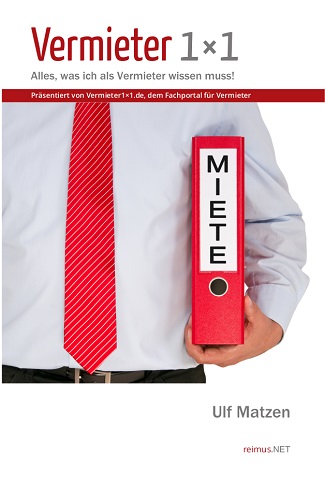 Vermieter sein ist nicht leicht. Es gibt viel zu regeln und Einiges zu beachten. Vermieter 1x1 versteht sich als praktischer Leitfaden für Vermieter, der zwar juristische Hintergründe vermittelt, aber keinen unnötigen Ballast mitschleppt. Im Anhang finden Vermieter zahlreiche Muster-Vorlagen: Von der Mieter-Selbstauskunft, über Mietvertrag, Modernisierungsankündigung oder Mieterhöhung bis zur Mietkündigung. E-Book 18,90 EUR
hier bestellen >>
Vermieter sein ist nicht leicht. Es gibt viel zu regeln und Einiges zu beachten. Vermieter 1x1 versteht sich als praktischer Leitfaden für Vermieter, der zwar juristische Hintergründe vermittelt, aber keinen unnötigen Ballast mitschleppt. Im Anhang finden Vermieter zahlreiche Muster-Vorlagen: Von der Mieter-Selbstauskunft, über Mietvertrag, Modernisierungsankündigung oder Mieterhöhung bis zur Mietkündigung. E-Book 18,90 EUR
hier bestellen >>Eine neue Stelle?
Mit dem Studium fertig, Umzug in eine andere Region, Aufstiegschancen nutzen oder einfach nur ein Tapetenwechsel? Dann finden Sie hier viele offene Stellen im Immobilien- und Haus-Verwaltungsbereich. Zu den Stellenanzeigen >>
Sie suchen einen Buchhalter oder Hausverwalter? Mit einer Stellenanzeige auf Vermieter1x1.de erreichen Sie viele Fachkräfte. weitere Informationen >>
Fachbegriffe von A bis Z
Weitere Fachbeiträge zum Thema Hausverwaltung, Betriebskosten, Mietrecht, Rechnungswesen und Steuern im Bereich Immobilienmanagement finden Sie unter Fachbeiträge >>Sie haben eine Frage?

Nutzen Sie kostenfrei das Forum auf Vermieter1x1.de und und diskutieren ihre Fragen zur Immobilien-Verwaltung oder einer angestrebten Weiterbildung.
Anzeige
Community

Nutzen Sie kostenfrei das Forum für Vermieter und und diskutieren ihre Fragen im Bereich Vermietung bzw. Hausverwaltung.
Sie möchten sich weiterbilden?

In unserer Seminar-Rubrik haben wir einige aktuelle Seminar- und Kurs-Angebote für Buchhalter und Immobilienkaufleute, u.a. auch Kurse zum Immobilien-Fachwirt (IHK) zusammengestellt.
News
Talentpool - Jobwechsel einfach!

Tragen Sie sich kostenfrei im Talentpool auf Vermieter1x1.de ein und erhalten Jobangebote und Unterstützung beim Jobwechsel durch qualifizierte Personalagenturen.
Anzeige
Neueste Stellenangebote
Sie möchten über neu eingehende Stellenangebote automatisch informiert werden? Dann können Sie unseren kostenfreien Jobletter abonnieren. Mit diesem erhalten Sie alle 14 Tage die aktuellsten Stellenanzeigen und weitere Arbeitsmarkt-News. Jobletter jetzt abonnieren >> Anzeige
Buch-Vorstellungen
Kennzahlen-Guide
 Über 200 Kennzahlen aus Finanzen, Personal, Logistik, Produktion, Einkauf, Vertrieb, eCommerce und IT.
Über 200 Kennzahlen aus Finanzen, Personal, Logistik, Produktion, Einkauf, Vertrieb, eCommerce und IT.Jede Kennzahl wird in diesem Buch ausführlich erläutert. Neben der Formel wird eine Beispielrechnung aufgeführt. Für viele branchenneutrale Kennzahlen stehen Zielwerte bzw. Orientierungshilfen für eine Bewertung zur Verfügung. Für die genannten Bereiche hat die Redaktion von Controlling-Portal.de jeweils spezialisierte Experten als Autoren gewonnen, die auf dem jeweiligen Gebiet über umfangreiche Praxiserfahrung verfügen.
Preis: ab 12,90 Euro Brutto mehr Informationen >>
Dashboards mit Excel
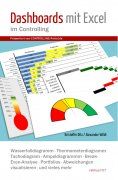 Wie erstelle ich ein Tacho- oder Ampel-Diagramm? Wie kann ich Abweichungen in Tabellen ansprechend visualisieren? Das wird Ihnen hier anschaulich erklärt.
Wie erstelle ich ein Tacho- oder Ampel-Diagramm? Wie kann ich Abweichungen in Tabellen ansprechend visualisieren? Das wird Ihnen hier anschaulich erklärt. Taschenbuch in Farbe für 34,90 EUR
oder E-Book für 12,90 EUR
mehr Informationen >>
Reporting 1x1
 Viel ist zum Berichtswesen oder Reporting schon geschrieben worden. Dennoch zeigen Umfragen, dass rund 50 Prozent der Empfänger von Berichten mit dem Reporting nicht zufrieden sind. Jörgen Erichsen erklärt in diesem Buch die Bedeutung und die Handhabung des Berichtswesens speziell für kleinere Betriebe. Mit zahlreichen Beschreibungen, Beispielen und Checklisten.
Viel ist zum Berichtswesen oder Reporting schon geschrieben worden. Dennoch zeigen Umfragen, dass rund 50 Prozent der Empfänger von Berichten mit dem Reporting nicht zufrieden sind. Jörgen Erichsen erklärt in diesem Buch die Bedeutung und die Handhabung des Berichtswesens speziell für kleinere Betriebe. Mit zahlreichen Beschreibungen, Beispielen und Checklisten.Taschenbuch in Farbe für 24,90 EUR
oder E-Book für 15,90 EUR
mehr Informationen >>
Excel-Tool: Paket für Hausverwalter

Dieses umfangreiche Excel-Tool ist empfehlenswert für jeden Immobilienbesitzer im Privatbereich, aber auch insbesondere jedes Immobilienunternehmen, Makler, Banken usw. für den Geschäftsbereich. Das Paket beinhaltet unter anderem Vorlagen zu Nebenkostenabrechnung Eigentumswohnung, Rendite und weitere nützliche Berechnungen.
Preis: 49,-EUR Mehr Infos >>
Anzeige
Kostenverfolgung Bauprojekte
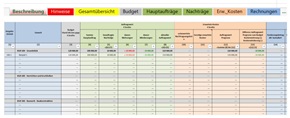
Mit diesem einfachen Excel-Tool lässt sich die Kostenverfolgung für Bauprojekte leicht gestalten. Sie pflegen separate Listen für das Budget, Hauptaufträge, Nachträge, erwartete Kosten und Rechnungen und bekommen diese Kosten in einer Übersicht auf einem separaten Blatt nach Vergabeeinheiten und Kostengruppen zusammengefasst.
Jetzt hier für 20,- EUR downloaden >>
Anzeige
Stellenmarkt
Mitarbeiter (m/w/d) Controlling Wir sind seit 1908 ein führendes Finanzdienstleistungsunternehmen mit Sitz im Herzen Münchens. Mit mehr als 300 Mitarbeitern und einer Bilanzsumme von über 4,7 Mrd. EUR. DIE genossenschaftliche Spezialbank für Immobilienbesitzer und die Immobilienwirtschaft mit einem ganzheitlichen Bera... Mehr Infos >>
Wir sind seit 1908 ein führendes Finanzdienstleistungsunternehmen mit Sitz im Herzen Münchens. Mit mehr als 300 Mitarbeitern und einer Bilanzsumme von über 4,7 Mrd. EUR. DIE genossenschaftliche Spezialbank für Immobilienbesitzer und die Immobilienwirtschaft mit einem ganzheitlichen Bera... Mehr Infos >>
Junior Controller:in
 Wir sind Teil der globalen ITW-Gruppe und arbeiten als internationales Team täglich an zukunftsweisenden Befestigungslösungen für die Automobilindustrie. Wir bieten das familiäre Umfeld eines mittelständischen Unternehmens mit den Vorteilen eines globalen Konzerns: eigenverantwortl... Mehr Infos >>
Wir sind Teil der globalen ITW-Gruppe und arbeiten als internationales Team täglich an zukunftsweisenden Befestigungslösungen für die Automobilindustrie. Wir bieten das familiäre Umfeld eines mittelständischen Unternehmens mit den Vorteilen eines globalen Konzerns: eigenverantwortl... Mehr Infos >>
Finanzbuchhalter*in
 Das Max-Planck-Institut für Gravitationsphysik (Albert-Einstein-Institut) ist die weltweit größte Forschungseinrichtung zur Allgemeinen Relativitätstheorie und darüber hinausgehenden Themen. Das Institut befindet sich in Potsdam‑Golm und in Hannover. Mehr Infos >>
Das Max-Planck-Institut für Gravitationsphysik (Albert-Einstein-Institut) ist die weltweit größte Forschungseinrichtung zur Allgemeinen Relativitätstheorie und darüber hinausgehenden Themen. Das Institut befindet sich in Potsdam‑Golm und in Hannover. Mehr Infos >>
Teamleiter (m/w/d) Anlagenbuchhaltung
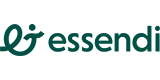 Essendi steht für mehr als den reinen Hotelbetrieb – wir schaffen die Dynamik, die Hotels erfolgreich macht. Als europäischer Marktführer im Economy- und Midscale-Segment investieren und agieren wir mit einem klaren Ziel: jede unserer Immobilien in einen nachhaltigen, lebendigen und bedeutungsvol... Mehr Infos >>
Essendi steht für mehr als den reinen Hotelbetrieb – wir schaffen die Dynamik, die Hotels erfolgreich macht. Als europäischer Marktführer im Economy- und Midscale-Segment investieren und agieren wir mit einem klaren Ziel: jede unserer Immobilien in einen nachhaltigen, lebendigen und bedeutungsvol... Mehr Infos >>
Kreditorenbuchhalter (m/w/d)
 Als SHK Deutschland sind wir eine seit über 150 Jahren am Markt erfolgreich tätige und auf Expansion ausgerichtete Unternehmensgruppe der Sanitär-, Heizungs- und Lüftungsbranche. Zusammengewachsen aus drei erfolgreichen Familienunternehmen sind wir heute Teil der internationalen BME-Group (Bu... Mehr Infos >>
Als SHK Deutschland sind wir eine seit über 150 Jahren am Markt erfolgreich tätige und auf Expansion ausgerichtete Unternehmensgruppe der Sanitär-, Heizungs- und Lüftungsbranche. Zusammengewachsen aus drei erfolgreichen Familienunternehmen sind wir heute Teil der internationalen BME-Group (Bu... Mehr Infos >>
Sachbearbeiter*in (m/w/d) Finanzbuchhaltung
 Am Max‑Planck-Institut für Psychiatrie erforschen Wissenschaftler*innen und Kliniker*innen die Ursachen psychiatrischer Erkrankungen. In unserer Forschungsklinik widmen wir uns der Diagnostik, Behandlung und Erforschung von psychiatrischen Erkrankungen mit einem Schwerpunkt auf therapieresisten... Mehr Infos >>
Am Max‑Planck-Institut für Psychiatrie erforschen Wissenschaftler*innen und Kliniker*innen die Ursachen psychiatrischer Erkrankungen. In unserer Forschungsklinik widmen wir uns der Diagnostik, Behandlung und Erforschung von psychiatrischen Erkrankungen mit einem Schwerpunkt auf therapieresisten... Mehr Infos >>
Bilanzbuchhalter (m/w/d)
 Die WIRTGEN GROUP ist ein international tätiger Unternehmensverbund der Baumaschinenindustrie. Zur WIRTGEN GROUP gehören die traditionsreichen Produktmarken WIRTGEN, VÖGELE, HAMM, KLEEMANN, BENNINGHOVEN und CIBER mit Werken in Deutschland Brasilien, China und Indien. Die weltweite Kundenbetreuung... Mehr Infos >>
Die WIRTGEN GROUP ist ein international tätiger Unternehmensverbund der Baumaschinenindustrie. Zur WIRTGEN GROUP gehören die traditionsreichen Produktmarken WIRTGEN, VÖGELE, HAMM, KLEEMANN, BENNINGHOVEN und CIBER mit Werken in Deutschland Brasilien, China und Indien. Die weltweite Kundenbetreuung... Mehr Infos >>
Sachbearbeiter*in für den Bereich der Rechnungsvorerfassung und die Zentrale Stammdatenpflege im Finanzwesen (Teilzeit 50 %)
 Die Max-Planck-Gesellschaft zur Förderung der Wissenschaften e. V. (MPG) ist eine von Bund und Ländern finanzierte Selbstverwaltungsorganisation der Wissenschaft. Sie betreibt in gegenwärtig 84Instituten und Forschungsstellen im In- und Ausland Grundlagenforschung auf natur- und geiste... Mehr Infos >>
Die Max-Planck-Gesellschaft zur Förderung der Wissenschaften e. V. (MPG) ist eine von Bund und Ländern finanzierte Selbstverwaltungsorganisation der Wissenschaft. Sie betreibt in gegenwärtig 84Instituten und Forschungsstellen im In- und Ausland Grundlagenforschung auf natur- und geiste... Mehr Infos >>
Weitere Stellenanzeigen im Stellenmarkt >>
Nebenkostenabrechnung einer Eigentumswohnung
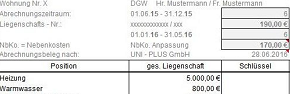
Mit diesem Excel-Tool können könne Sie in der vorgefertigten Tabelle alle Eigenschaften des vermieteten Objekts eintragen. Die Tabelle beinhaltet Rahmenfelder der Umlegbaren Betriebskosten, Nebenkostenanpassung, Steuerelemente und eine Briefvorlage für den Mieter.
Preis: 19,- EUR mehr Informationen>>
Kostenverfolgung Bauprojekte
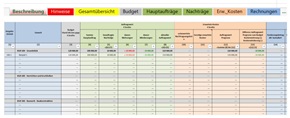
Mit diesem einfachen Excel-Tool lässt sich die Kostenverfolgung für Bauprojekte leicht gestalten. Sie pflegen separate Listen für das Budget, Hauptaufträge, Nachträge, erwartete Kosten und Rechnungen und bekommen diese Kosten in einer Übersicht auf einem separaten Blatt nach Vergabeeinheiten und Kostengruppen zusammengefasst.
Jetzt hier für 20,- EUR downloaden >>
!RER-A Rollierende Liquiditätsplanung
Mit Hilfe dieses Excel-Kalkulationsprogrammes sind Sie in der Lage, die zukünftig zu erwartende Liquidität für sich und für externe Kapitalgeber (z.B. Kreditinstitute) transparent darzustellen. Das Tool vermittelt ein Gefühl für die Bestimmungsgrößen der Liquiditätsentwicklung.Mehr Informationen >>
Cha-Ris - Übungsprogramm zur Verbesserung der Risikoeinschätzungs-Kompetenz
Risikobasiertes Denken und Handeln bedeutet Unbestimmtheiten zu beseitigen, gepaart mit dem Blick auf sich bietende Gelegenheiten. Dieses Programm errechnet für jedes Risiko die Schadenshöhe.Mehr Informationen >>
Weitere über 400 Excel-Vorlagen finden Sie hier >>
Buch-Tipp
Dashboards mit Excel im Controlling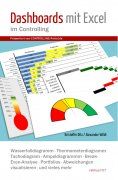 Tipps, Charts und Diagramme für Ihre tägliche Arbeit mit Microsoft Excel® im Controlling. Präsentiert von Controlling-Portal.de. Sogenannte Dashboards werden heute vom Management erwartet. Möglichst auf einem Blatt sollen alle wichtigen Kennzahlen auf einem Blick erfassbar sein.
Tipps, Charts und Diagramme für Ihre tägliche Arbeit mit Microsoft Excel® im Controlling. Präsentiert von Controlling-Portal.de. Sogenannte Dashboards werden heute vom Management erwartet. Möglichst auf einem Blatt sollen alle wichtigen Kennzahlen auf einem Blick erfassbar sein.Dafür muss der Controller sparsam mit Tabellen umgehen und Abweichungen sowie Zahlenreihen ansprechend visualisieren. Dabei kommen u. a. Tacho- und Ampeldiagramme sowie Sparklines zum Einsatz. E-Book (PDF) für 12,90 EUR. oder Taschenbuch in Farbe für 34,90 EUR, Mehr Infos >>
Excel TOP-SellerRS Liquiditätsplanung L

Die RS Liquiditätsplanung L ist ein in Excel erstelltes Werkzeug für die Liquiditätsplanung von Kleinunternehmen sowie Freiberuflern. Die Planung erfolgt auf Basis von veränderbaren Einnahmen- und Ausgabepositionen. Detailplanungen können auf extra Tabellenblättern für z.B. einzelne Projekte oder Produkte vorgenommen werden.
Mehr Informationen >>
Rollierende Liquiditätsplanung auf Wochenbasis
Dieses Excel-Tool bietet Ihnen die Grundlage für ein Frühwarnsystem. Der erstellte Liquiditätsplan warnt Sie vor bevorstehenden Zahlungsengpässen, so dass Sie frühzeitig individuelle Maßnahmen zur Liquiditätssicherung einleiten können. Gerade in Krisensituationen ist eine kurzfristige Aktualisierung und damit schnelle Handlungsfähigkeit überlebenswichtig. Mehr Informationen >>Strategie-Toolbox mit verschiedenen Excel-Vorlagen
Die Strategie-Toolbox enthält 10 nützliche Excel Vorlagen, die sich erfolgreich in der Strategie bewährt haben. Alle Tools sind sofort einsatzbereit und sind ohne Blattschutz. Damit können die Vorlagen individuell angepasst werden. Ideal für Mitarbeiter aus dem strategischen Management. Mehr Informationen>>
Weitere über 400 Excel-Vorlagen finden Sie hier >>
Software-Tipp
 Rollierende Liquiditätsplanung auf Wochenbasis. Mit der Excel-Vorlage „Liquiditätstool“ erstellen Sie schnell und einfach ein Bild ihrer operativen Liquiditätslage für die nächsten (bis zu 52) Wochen. Mehr Infos und Download >>
Rollierende Liquiditätsplanung auf Wochenbasis. Mit der Excel-Vorlage „Liquiditätstool“ erstellen Sie schnell und einfach ein Bild ihrer operativen Liquiditätslage für die nächsten (bis zu 52) Wochen. Mehr Infos und Download >> Software-Tipp

Reisekostenabrechnung leicht gemacht. Erstellen Sie einfach und übersichtlich Reisekostenabrechnungen von Mitarbeitern mit diesem Excel-Tool. Automatische Berechnungen anhand von Pauschalen, durckfähige Abrechnungen und einfache Belegverwaltung. Mehr Infos >>
TOP ANGEBOTE
|
|
RS Rückstellungsrechner XL: |
|||
| Die optimale Unterstützung bei Ihren Jahresabschlussarbeiten | ||||
|
|
RS Einkaufs-Verwaltung: | |||
|
Erstellung und Verwaltung von Aufträgen und Bestellungen |
||||
|
|
RS Kosten-Leistungs-Rechnung: | |||
|